Abaqus热分析实验报告_精品文档.docx
《Abaqus热分析实验报告_精品文档.docx》由会员分享,可在线阅读,更多相关《Abaqus热分析实验报告_精品文档.docx(23页珍藏版)》请在冰豆网上搜索。
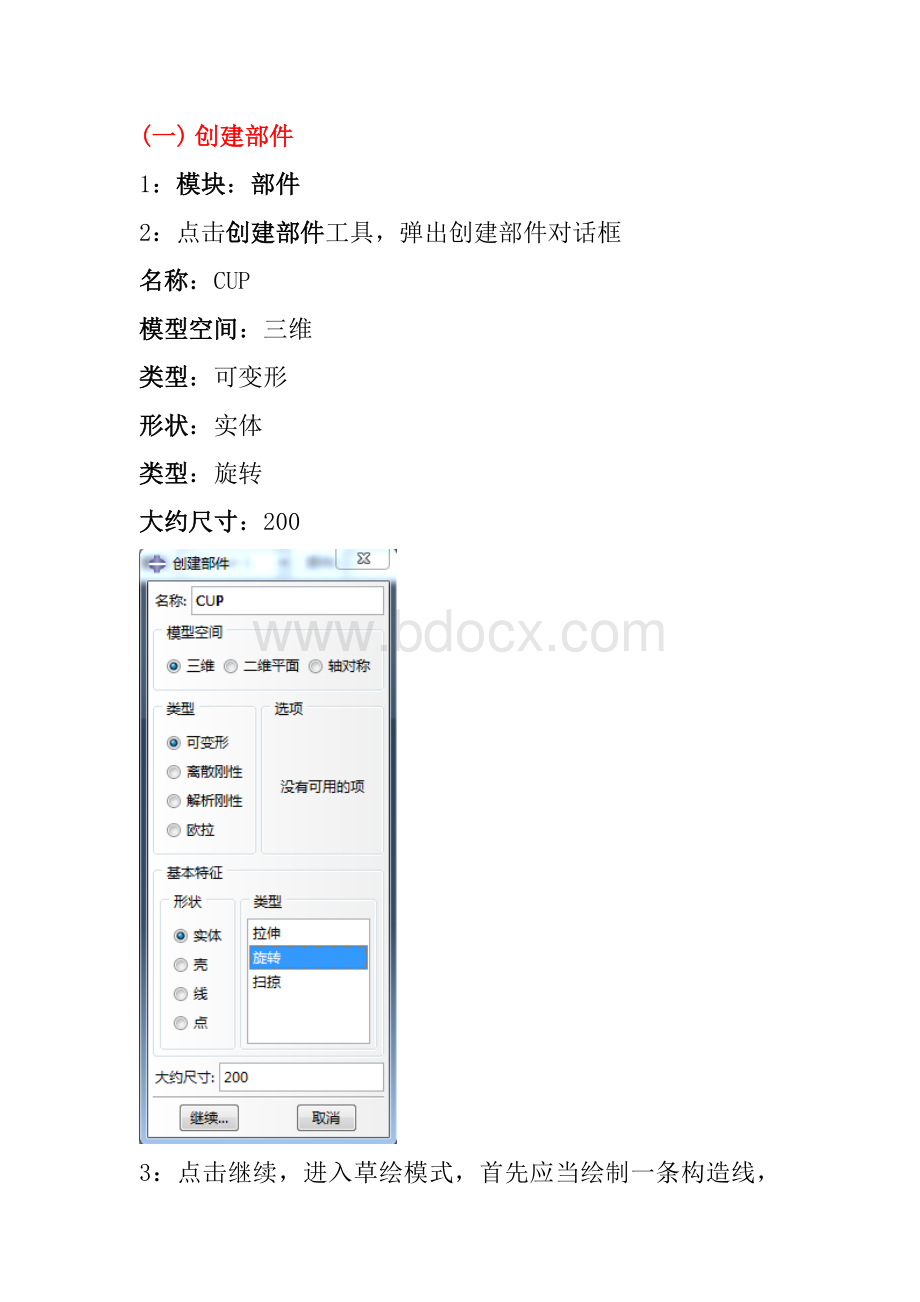
(一)创建部件
1:
模块:
部件
2:
点击创建部件工具,弹出创建部件对话框
名称:
CUP
模型空间:
三维
类型:
可变形
形状:
实体
类型:
旋转
大约尺寸:
200
3:
点击继续,进入草绘模式,首先应当绘制一条构造线,然后为旋转实体绘制如下截面草图
4:
点击完成,选择上一步创建的构造线作为中心线,弹出编辑旋转对话框,将角度修改为360度
5:
点击确定,旋转的结果如下
(二)定义材料和截面属性
1:
模块:
属性
2:
点击创建材料工具,弹出编辑材料对话框
名称:
steel
通用→密度,将密度修改为7.85e-9
力学→弹性→弹性,将杨氏模量修改为2.1e5,泊松比改为0.3
热学→传导率,将传导率修改为36
热学→比热,将比热修改为9e8
点击确定
3:
点击创建截面工具
名称:
Section-1
类别:
实体
类型:
均质
4:
点击继续,弹出编辑截面对话框,材料为steel,点击确定
5:
点击指派截面工具,框选整个模型为要指派截面的区域
6:
点击完成,弹出编辑截面指派对话框,选取默认设置,点击确定
(三)生成装配件
1:
模块:
装配
2:
点击创建实例工具,弹出创建实例对话框,选取默认设置,点击确定
(四)定义分析步
1:
模块:
分析步
2:
点击创建分析步工具,弹出创建分析步对话框
名称:
Step-1
程序类型:
通用(热传递)
3:
点击继续,弹出编辑分析步对话框,将响应修改为稳态,点击确定
(五)定义相互作用
1:
模块:
相互作用
2:
点击相互作用管理器工具,弹出相互作用管理器对话框,点击创建,弹出创建相互作用对话框
名称:
Int-1
分析步:
Step-1
类型:
表面热交换条件
点击继续,选择如下外圆面
点击完成,弹出编辑相互作用对话框
膜层散热系数:
10e-3
环境温度:
20
点击确定,结果如下图示:
3:
按照上述类似方法,定义其他4个相互作用
关闭相互作用管理器,完成相互作用的定义
(六)网格划分
为了便于进行网格划分,先对部件进行分区
1:
模块:
部件
2:
点击拆分几何元素:
定义切割平面工具,选择一点及法线指定平面
选择下图示一点及法线指定分割平面
点击创建分区,完成拆分,结果如下图
3:
模块:
网格
对象:
部件
4:
点击为边布种工具,框选整个部件为要布置局部种子的区域
5:
点击完成,弹出局部种子对话框,将近似单元尺寸修改为5,其余地方选用默认设置,点击确定
6:
点击指派网格控制属性工具,框选整个部件
7:
点击完成,弹出网格控制属性对话框,按如下设置,点击确定
单元形状:
六面体
技术:
扫掠
算法:
进阶算法
8:
点击指派单元类型工具,框选整个部件,点击完成,弹出单元类型对话框,将分析类型修改为热传递,点击确定
9:
点击为部件划分网格工具,点选是确定为部件划分网格
结果如下图
(七)创建作业
1:
模块:
作业
2:
点击作业管理器工具,弹出作业管理器对话框
3:
点击创建,弹出创建作业对话框
4:
点击继续,弹出编辑作业对话框,选取默认设置,点击确定
5:
点击提交,提交作业
6:
运行过程中,可以点击监控,查看运行状态
7:
点击结果,进入可视化模块,并在变形图上绘制云图,结果如下